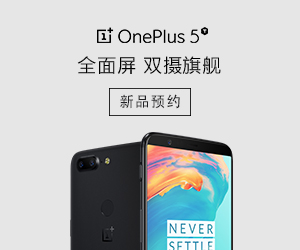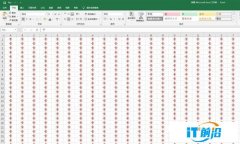如何在手机上优雅地浏览表格?这个全能型文档工具值得一试


在线文档是现代人的办公利器,它不仅能满足云存储、多人协作等基本需求,还额外提供很多细分功能:项目管理、流程规划、图表分析......一些工具把这些功能都做在了一起,比如我们之前介绍的全能型笔记应用——Notion,它想让你在一个工具中完成大部分工作需求。
最近,极客之选(微信:Geekchoice)发现了另一款与Notion相似的工具,叫Coda。它想让你像开发App那样,去构建功能强大的在线文档。经过一段时间的使用,我们发现Coda有着无限的潜力,这篇文章就向你介绍一下,这款全能型工具的强大之处。
下载地址见文末
支持丰富的内容格式,可与Notion一战
和Notion类似,Coda支持的内容类型十分丰富,大致可以分为几种:表格、卡片、日历、图表。表格是Coda中最重要的形式,建立一个空白表格,你可以随意增加它的行、列数。不管是行还是列,每一种项目都能以不同的格式来记录,比如最基础的文字、日期,另外它还支持比例、滑块、选框等。

用具体例子来说明会更加直观。比如极客之选日常的选题计划:每个成员有当日的任务(用Text表现);任务类型是文章、视频拍摄、直播,或者日常运营(用Select表现);有截止日期(用Date表现)......每一个类型的项目都有相应格式去表现,利用这些功能可以构建一个丰富的表格。

用各种方式查看数据,移动端也能完美呈现
光是「丰富」,自然还谈不上什么效率。Coda更强大的是它的显示视图功能,根据不同的需求,你可以将表格切换成不同的展示方式:卡片(适合查看每个成员的任务)、日历(适合查看近期计划)、图表(适合对比不同项目的进度)......

如果只想查看某一类内容的数据,该怎么办?你可以在筛选功能中运用公式,从复杂的表格中找到想要的内容。它支持基本的> < = + -等符号,也支持Excel中复杂的函数公式。实际上你可以在任意状态下输入=,来调取表格中的数据。

除了在原表格下进行查看,Coda还可以把某一项数据单独制作成图表来展现。图表中的视图会跟随原表格的数据进行变化,两者之间是同步的。

和Notion不一样的是,Coda还针对移动端进行了优化。表格在App中的排版、交互,都适应手机操作。就像前面说的,像使用App一样去查看表格。

支持自动化操作、可与第三方工具联动
Coda还有几个强大的特色功能,支持简单的自动化操作、可以和第三方工具联动。比如在某个数据降低到一定数字时,自动通知用户,或者发送邮件。考虑到上手难度,在这篇文章中我们就暂且略过,只向大家介绍它的基本功能。
其实这也是Coda的一个问题。和Notion一样,它提供了极为细致的设置选项,适合各行业的人去使用,但这也导致它的上门难度太高。好在Coda中提供了不少可以参考的模板:待办事项、联系人列表、物品评级、库存状态......选择适合自己的那一个,可以节省不少时间。

Coda还有另外一个优势,就是目前完全免费。在官方推出付费计划前,你可以免费体验到它的全部功能。
下载地址:https://coda.io